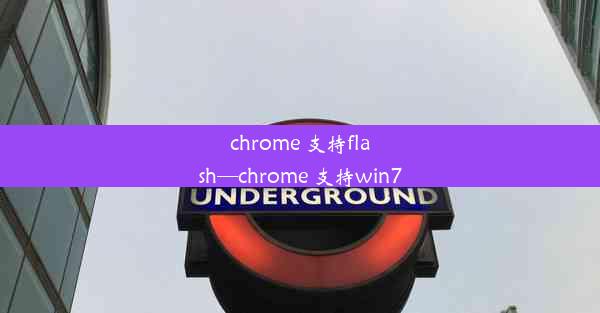chrome 下载文件夹—chrome下载文件夹位置 安卓
 谷歌浏览器电脑版
谷歌浏览器电脑版
硬件:Windows系统 版本:11.1.1.22 大小:9.75MB 语言:简体中文 评分: 发布:2020-02-05 更新:2024-11-08 厂商:谷歌信息技术(中国)有限公司
 谷歌浏览器安卓版
谷歌浏览器安卓版
硬件:安卓系统 版本:122.0.3.464 大小:187.94MB 厂商:Google Inc. 发布:2022-03-29 更新:2024-10-30
 谷歌浏览器苹果版
谷歌浏览器苹果版
硬件:苹果系统 版本:130.0.6723.37 大小:207.1 MB 厂商:Google LLC 发布:2020-04-03 更新:2024-06-12
跳转至官网

Chrome下载文件夹是Google Chrome浏览器用于存储用户下载文件的默认目录。当用户在Chrome浏览器中下载文件时,这些文件会被自动保存在这个文件夹中,方便用户随时访问和管理。
Chrome下载文件夹的位置
Chrome下载文件夹的位置因操作系统和用户设置的不同而有所差异。以下是一些常见操作系统的Chrome下载文件夹位置:
1. Windows系统:通常位于C:\\Users\\用户名\\Downloads路径下。
2. macOS系统:通常位于Macintosh HD > 用户 > 下载路径下。
3. Linux系统:通常位于/home/用户名/下载路径下。
如何查看Chrome下载文件夹的位置
要查看Chrome下载文件夹的位置,可以按照以下步骤操作:
1. 打开Chrome浏览器。
2. 点击右上角的三个点(菜单按钮)。
3. 选择设置。
4. 在设置页面中,滚动到底部并点击高级。
5. 在下载部分,找到下载文件夹的路径。
如何更改Chrome下载文件夹的位置
如果您想更改Chrome下载文件夹的位置,可以按照以下步骤操作:
1. 打开Chrome浏览器。
2. 点击右上角的三个点(菜单按钮)。
3. 选择设置。
4. 在设置页面中,滚动到底部并点击高级。
5. 在下载部分,点击更改按钮。
6. 选择新的下载文件夹路径,然后点击确定。
在Android设备上查看Chrome下载文件夹的位置
在Android设备上,查看Chrome下载文件夹的位置相对简单:
1. 打开Chrome浏览器。
2. 点击屏幕底部的三个点(菜单按钮)。
3. 选择下载。
4. 在下载页面中,点击右上角的三个点(更多选项)。
5. 选择下载文件夹。
如何更改Android设备上的Chrome下载文件夹位置
在Android设备上更改Chrome下载文件夹的位置,可以按照以下步骤操作:
1. 打开Chrome浏览器。
2. 点击屏幕底部的三个点(菜单按钮)。
3. 选择下载。
4. 在下载页面中,点击右上角的三个点(更多选项)。
5. 选择下载文件夹。
6. 点击更改下载位置。
7. 选择新的下载文件夹路径,然后点击确定。
Chrome下载文件夹是用户存储下载文件的重要位置。了解其位置和如何更改位置可以帮助用户更好地管理自己的下载文件。无论是在Windows、macOS、Linux还是Android设备上,Chrome都提供了方便的设置选项来满足用户的需求。